รู้สึกว่า จะฮิตกันมากช่วงนี้กับดุ๊กดิ๊กละครโทรทัศน์ เรื่องต่าง
ทันี้บางที เราก็อยากทำเองบ้าง หรือบางคนก็ว่ามันยุ่งยาก หรือบางคน ไม่ชอบดุ๊กดิ๊กแบบที่มันมี ตัวหนังวิ่งข้างล่าง หรือโลโก้ของช่อง
ส่วนคนทำก็แล้วแต่ว่าจะถนัดอะไร ส่วนใหญ่ก็จะใช่รูปแบบวีดีโอตามโทรทัศน์ไปเลย เพราะบางทีถ้าจะตัดบางส่วนที่เราไม่ต้องการ
บางทีมือก็ไม่แม่นตัดแล้วขนาดไม่เท่ากัน หรือได้โฟกัสที่ไม่เท่า ก็เลนยเลือกที่จะไม่ตัดและใช้แบบนั้นไปเลย
ผมก็เลยมาสอน วิธีทำดุ๊กดิ๊กแบบง่ายๆด้วย 2 โปรแกรม และสามารถเลือกใช้ส่วนที่ต้องการได้อย่างง่ายดาย
และใช้เวลา เพียงแค่ไม่ถึง 5 นาที
2 โปรแกรมที่เราต้องมีก่อนเลยก็คือ
1.format factory
2.free video to gif converter
ไปหาโหลดฟรีได้เลย
เราจะทำการแปลงไฟล์ก่อน เพราะโปรแกรม free video to gif converter ที่เราจะใช้ทำ gif จะจำกัดไฟล์
และถ้าใช้โปรแกรมนั้นตัดวีดีโอโดยตรงจะใช้เวลานานมาก และจะเลือกพื้นที่ที่เราต้องการไม่ได้
ทำการเปิดโปรแกรม format factory ขึ้นมา เลือกรูปแบบวีดีโอที่ต้องการ ในที่นี้ผมเลือก avi
(ตรงนี้จะมีการเลือก Gif เลยก็ได้แต่ไม่แนะนำเพราะคุณภาพจะไม่ดีและจะไม่ได้คุณภาพเรื่องเฟรมเรทที่ต้องการ เดี๋ยวจะบอกต่อ)

จะมีป๊อบอัพโปรแกรมเพิ่มขึ้นมา
ทำการลากไฟล์ที่ต้องการแปลงไปใส่ไว้ กดไปที่ตัวเลือก
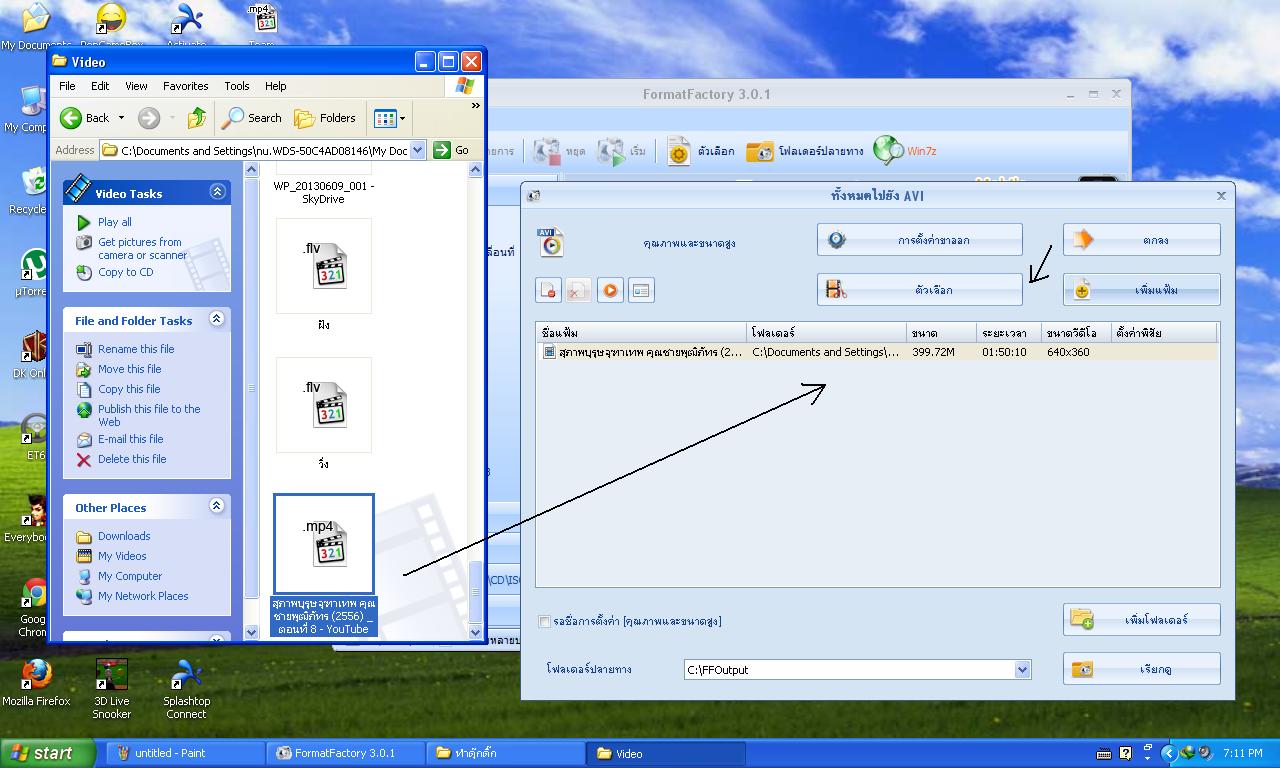
ให้เราจำช่วงเวลาในวีดีโอที่เราต้องการ แปลงไว้เละมาเซ็ทด้านล่างตรง เริ่มต้น และ สิ้นสุด
จากนั้นเราก็ไปเลืกที่ตัดกรอบ ทำการลากกรอบไปในส่วนที่ต้องการ (ในรูปคอมผมมันรวนๆ จะไม่เห็นวีดีโอ แต่จริงจะเลือกไว้แล้ว) ต่อเลย กดตกลง
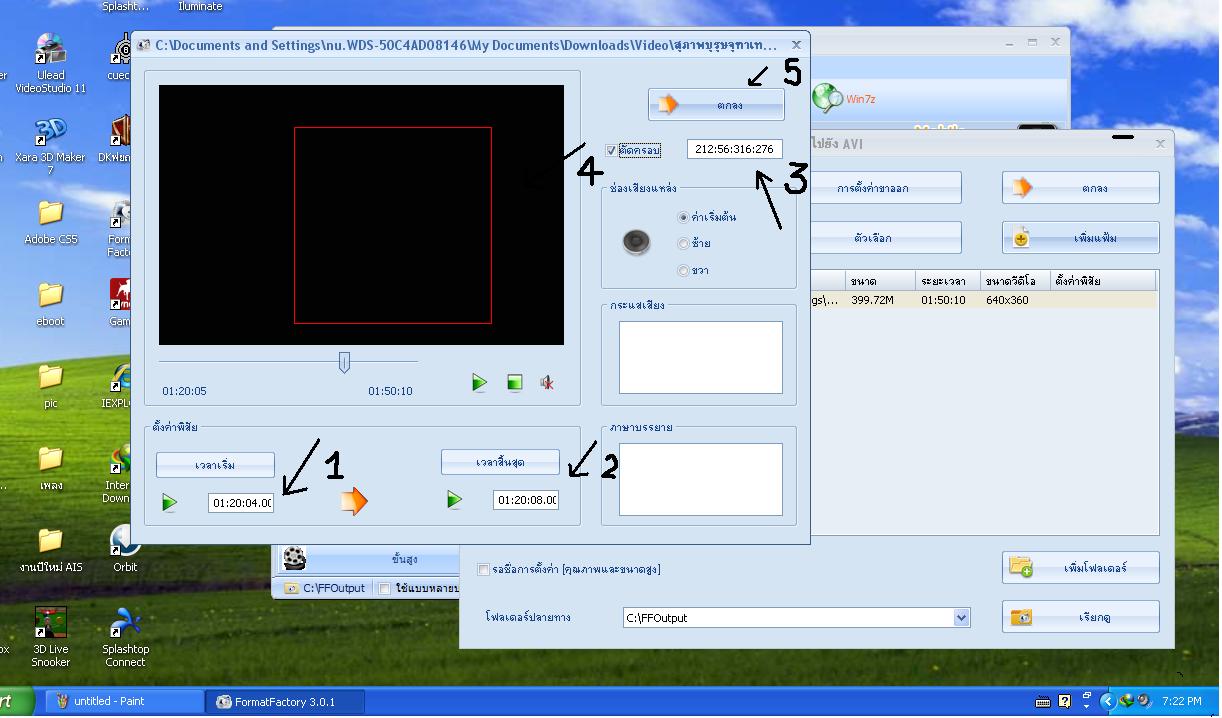
เสร็จแล้วเลือกไปที่ ตั้งค่าขาออก จะมีขนาดวีดีโอให้เราเลือก ถ้าเราไม่ต้องการเปลี่ยนคุณภาพเราก็กดเลือกไปที่ ค่าเริ่มต้น
แต่ไฟล์วีดีโอที่ผมเลือกมา จะเป็น แบบ 16:9 มันจะผิดสัดส่วน ผมเลยปรับไปที่ 320X240 เพื่อไม่ให้หน้าคนผิดสัดส่วน
กดตกลง และกดตกลงอีกที
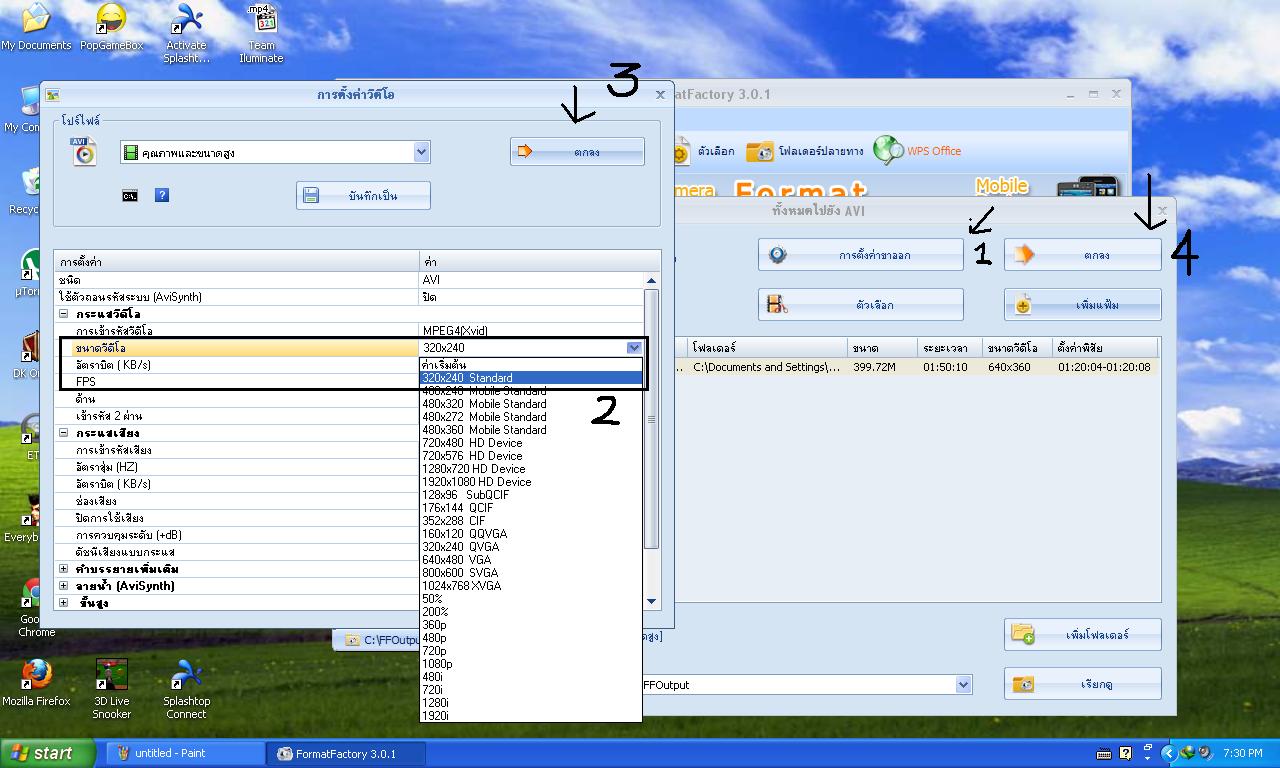
กดไปที่เริ่ม ตรงนี้เวลาก็แล้วแต่ความยาววีดีโอที่เราเลือกไว้ ของผมก็ประมาณ 5 วินาที ถ้าเราไม่ได้เว็ทโฟลเดอร์ปลายทางที่เราจะเก็บไว้
เราก็ไปกดที่โฟลเดอร์ปลายทาง โฟลเดอร์ก็จะเด้งขึ้นมาให้เรารู้ว่าเราไปเก็บไฟล์ไว้ที่ไหน

ทีนี้ก็เข้าสู้การทำไฟล์วีดีโอให้เป็น gif เปิดโปรแกรม free video to gif converter ขึ้นมา
เลือกไปที่ browse video เลือกไฟล์ที่เราแปลงเสร็จแล้ว
ขนาดที่โปรแกรมตั้งมาคือ 160 ถ้าเราต้องการให้ใหญ่ขึ้น เราก็เพิ่มได้ตามต้องการ
เมื่อเราเพิ่มความยาว ความสูงก็จะเซ็ทเพิ่มไปอัติโมมัติ ตามสัดส่วนวีดีโอที่เราแปลงมา จะเลือกเซ็ทตรงนี้ไม่ได้ กด next
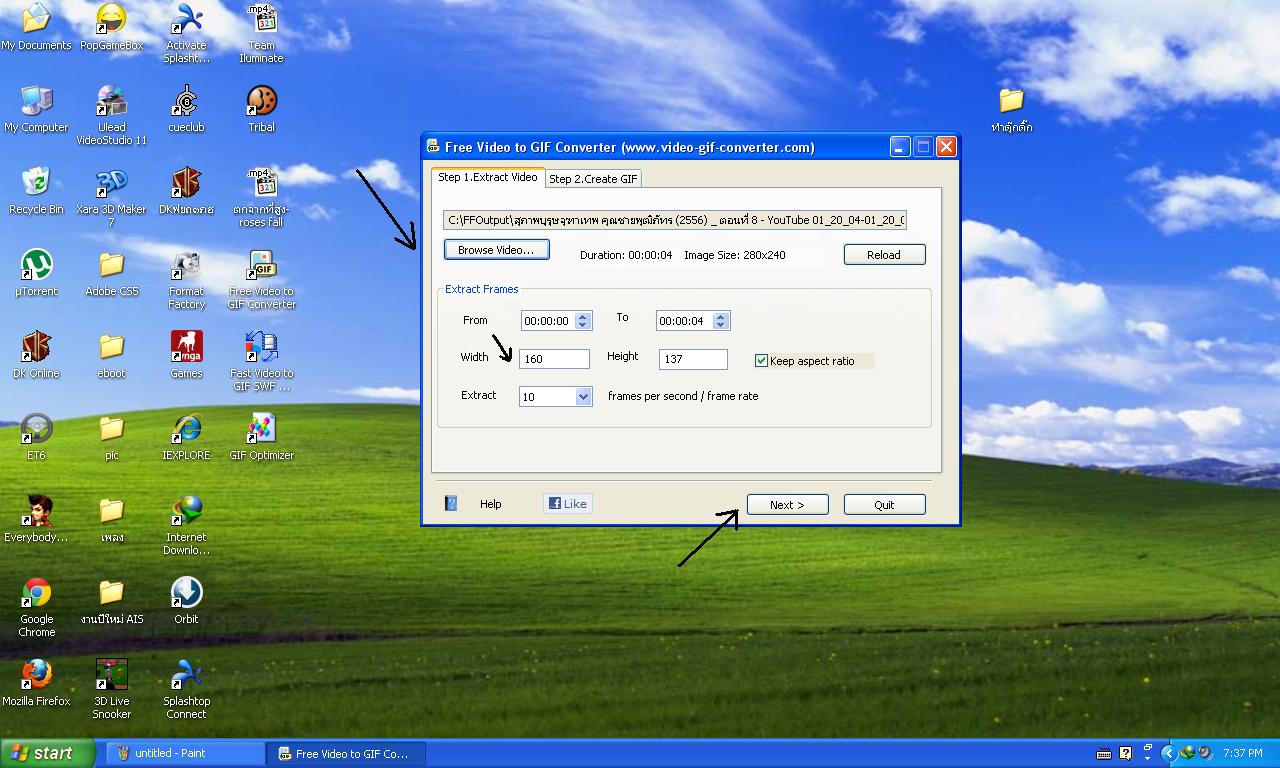
จะมี frame list ขึ้นมาให้เรากดดูเฟรม เพราะตอนเราตัดเราจะเลือกเฟรมได้ไม่ละเอียด ตรงนี้เราก็เลือกลบเฟรมที่เราไม่ต้องการทั้งไปเลยก็กด รีมูพไป
ด้านล่างวีดีโอ ที่เราเลือก จะมีคุณภาพ gif ให้เราเลือก ในที่ผมเลือกอันแรกเพื่อไม่ให้ขนาดมันใหญ่เกินไป
ด้านข่างก็จะเป็นการเซ็ทเฟรมเรทว่าจะเอาตามที่โปรแกรมเว็ทมาให้หรือ เลือกเซ็ทเฟรมเรทเองก็ตามสะดวก
กดที่ make gif ตั้งชื่อไฟล์เลือกที่เก็บ แค่นี้ก็เรียบร้อย

และอันนี้ก็คือ วีดีโอที่ผมทำการสอนไปเมื่อกี้มาให้ดูครับ
ขอให้สนุกนะครับ


ดุ๊กดิ๊กละครโทรทัศน์กำลังฮิต มาสอนวิธีทำครับ หรือใครมีวิธีทำแบบอื่นก็มาแชร์ให้เพื่อนๆกัน
ทันี้บางที เราก็อยากทำเองบ้าง หรือบางคนก็ว่ามันยุ่งยาก หรือบางคน ไม่ชอบดุ๊กดิ๊กแบบที่มันมี ตัวหนังวิ่งข้างล่าง หรือโลโก้ของช่อง
ส่วนคนทำก็แล้วแต่ว่าจะถนัดอะไร ส่วนใหญ่ก็จะใช่รูปแบบวีดีโอตามโทรทัศน์ไปเลย เพราะบางทีถ้าจะตัดบางส่วนที่เราไม่ต้องการ
บางทีมือก็ไม่แม่นตัดแล้วขนาดไม่เท่ากัน หรือได้โฟกัสที่ไม่เท่า ก็เลนยเลือกที่จะไม่ตัดและใช้แบบนั้นไปเลย
ผมก็เลยมาสอน วิธีทำดุ๊กดิ๊กแบบง่ายๆด้วย 2 โปรแกรม และสามารถเลือกใช้ส่วนที่ต้องการได้อย่างง่ายดาย
และใช้เวลา เพียงแค่ไม่ถึง 5 นาที
2 โปรแกรมที่เราต้องมีก่อนเลยก็คือ
1.format factory
2.free video to gif converter
ไปหาโหลดฟรีได้เลย
เราจะทำการแปลงไฟล์ก่อน เพราะโปรแกรม free video to gif converter ที่เราจะใช้ทำ gif จะจำกัดไฟล์
และถ้าใช้โปรแกรมนั้นตัดวีดีโอโดยตรงจะใช้เวลานานมาก และจะเลือกพื้นที่ที่เราต้องการไม่ได้
ทำการเปิดโปรแกรม format factory ขึ้นมา เลือกรูปแบบวีดีโอที่ต้องการ ในที่นี้ผมเลือก avi
(ตรงนี้จะมีการเลือก Gif เลยก็ได้แต่ไม่แนะนำเพราะคุณภาพจะไม่ดีและจะไม่ได้คุณภาพเรื่องเฟรมเรทที่ต้องการ เดี๋ยวจะบอกต่อ)
จะมีป๊อบอัพโปรแกรมเพิ่มขึ้นมา
ทำการลากไฟล์ที่ต้องการแปลงไปใส่ไว้ กดไปที่ตัวเลือก
ให้เราจำช่วงเวลาในวีดีโอที่เราต้องการ แปลงไว้เละมาเซ็ทด้านล่างตรง เริ่มต้น และ สิ้นสุด
จากนั้นเราก็ไปเลืกที่ตัดกรอบ ทำการลากกรอบไปในส่วนที่ต้องการ (ในรูปคอมผมมันรวนๆ จะไม่เห็นวีดีโอ แต่จริงจะเลือกไว้แล้ว) ต่อเลย กดตกลง
เสร็จแล้วเลือกไปที่ ตั้งค่าขาออก จะมีขนาดวีดีโอให้เราเลือก ถ้าเราไม่ต้องการเปลี่ยนคุณภาพเราก็กดเลือกไปที่ ค่าเริ่มต้น
แต่ไฟล์วีดีโอที่ผมเลือกมา จะเป็น แบบ 16:9 มันจะผิดสัดส่วน ผมเลยปรับไปที่ 320X240 เพื่อไม่ให้หน้าคนผิดสัดส่วน
กดตกลง และกดตกลงอีกที
กดไปที่เริ่ม ตรงนี้เวลาก็แล้วแต่ความยาววีดีโอที่เราเลือกไว้ ของผมก็ประมาณ 5 วินาที ถ้าเราไม่ได้เว็ทโฟลเดอร์ปลายทางที่เราจะเก็บไว้
เราก็ไปกดที่โฟลเดอร์ปลายทาง โฟลเดอร์ก็จะเด้งขึ้นมาให้เรารู้ว่าเราไปเก็บไฟล์ไว้ที่ไหน
ทีนี้ก็เข้าสู้การทำไฟล์วีดีโอให้เป็น gif เปิดโปรแกรม free video to gif converter ขึ้นมา
เลือกไปที่ browse video เลือกไฟล์ที่เราแปลงเสร็จแล้ว
ขนาดที่โปรแกรมตั้งมาคือ 160 ถ้าเราต้องการให้ใหญ่ขึ้น เราก็เพิ่มได้ตามต้องการ
เมื่อเราเพิ่มความยาว ความสูงก็จะเซ็ทเพิ่มไปอัติโมมัติ ตามสัดส่วนวีดีโอที่เราแปลงมา จะเลือกเซ็ทตรงนี้ไม่ได้ กด next
จะมี frame list ขึ้นมาให้เรากดดูเฟรม เพราะตอนเราตัดเราจะเลือกเฟรมได้ไม่ละเอียด ตรงนี้เราก็เลือกลบเฟรมที่เราไม่ต้องการทั้งไปเลยก็กด รีมูพไป
ด้านล่างวีดีโอ ที่เราเลือก จะมีคุณภาพ gif ให้เราเลือก ในที่ผมเลือกอันแรกเพื่อไม่ให้ขนาดมันใหญ่เกินไป
ด้านข่างก็จะเป็นการเซ็ทเฟรมเรทว่าจะเอาตามที่โปรแกรมเว็ทมาให้หรือ เลือกเซ็ทเฟรมเรทเองก็ตามสะดวก
กดที่ make gif ตั้งชื่อไฟล์เลือกที่เก็บ แค่นี้ก็เรียบร้อย
และอันนี้ก็คือ วีดีโอที่ผมทำการสอนไปเมื่อกี้มาให้ดูครับ
ขอให้สนุกนะครับ